今天和大家分享一下win10系统开机自动弹出“desktop.ini”问题的解决方法,在使用win10系统的过程中经常不知道如何去解决win10系统开机自动弹出“desktop.ini”的问题,有什么好的办法去解决win10系统开机自动弹出“desktop.ini”呢?小编教你只需要1、删除desktop.ini 文件,首先启动windows资源管理器,然后点击上方菜单栏上的“工具-文件夹选项”; 2、然后在弹出来的文件夹选项窗口中切换到“查看”选项卡,然后在高级设置框下,找到并取消勾选“隐藏已知文件类型的扩展名”和“隐藏受保护的操作系统文件”,点击确定就可以了;下面就是我给大家分享关于win10系统开机自动弹出“desktop.ini”的详细步骤::
原因分析:可能是在装程序时,系统自动加载了启动文件。
方法如下:
1、删除desktop.ini 文件,首先启动windows资源管理器,然后点击上方菜单栏上的“工具-文件夹选项”;
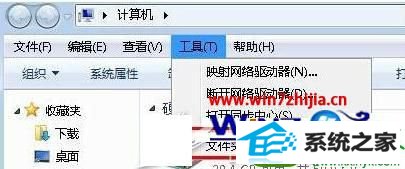
2、然后在弹出来的文件夹选项窗口中切换到“查看”选项卡,然后在高级设置框下,找到并取消勾选“隐藏已知文件类型的扩展名”和“隐藏受保护的操作系统文件”,点击确定;
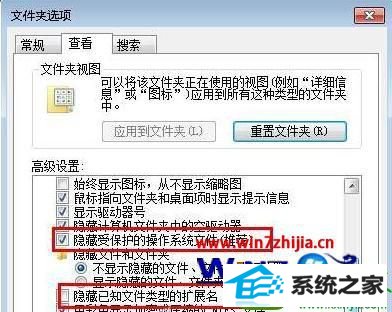
3、然后按照下面的路径找到每一个文件夹,如果文件夹里面有看到“desktop.ini”文件的话,就鼠标右击选择打开,
drive:/documents and settings/All Users/start Menu/programs/startup
drive:/documents and settings/All Users/start Menu/programs
drive:/documents and settings/All Users/start Menu
其中 drive 是安装 windows 的驱动器。
检查该文件是否包含以下行:
[.shellClassinfo] LocalizedResourcename=@%systemRoot%/system32/shell32.dll,-21787
4、如果该文件包含这些行,请右键单击此文件,单击“删除”,然后在提示您确认删除时单击“是”。
5、重启计算机。
关于win10系统开机自动弹出“desktop.ini”怎么解决这就跟大家分享完了
(责任编辑:chenhai)
